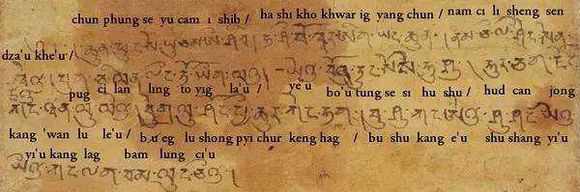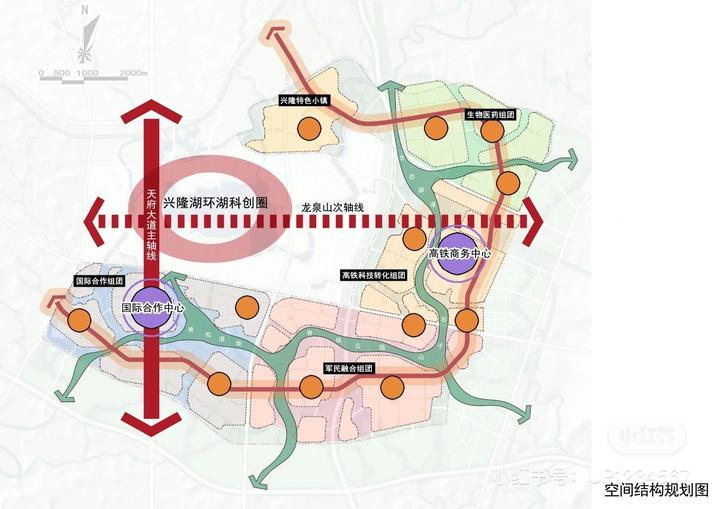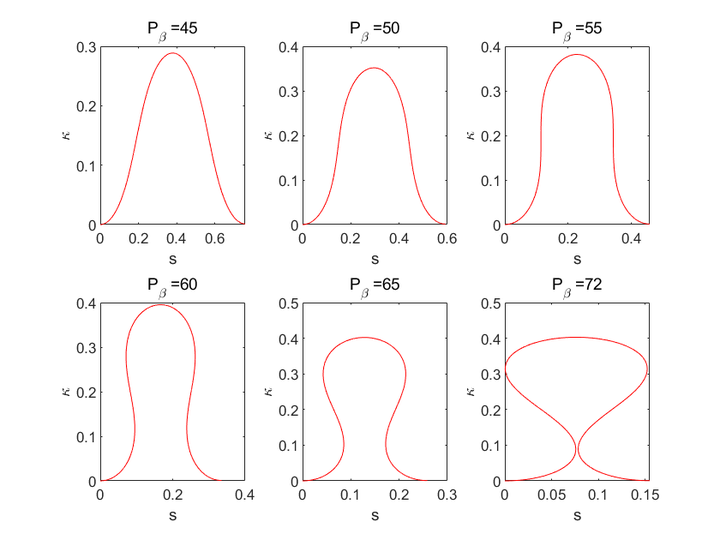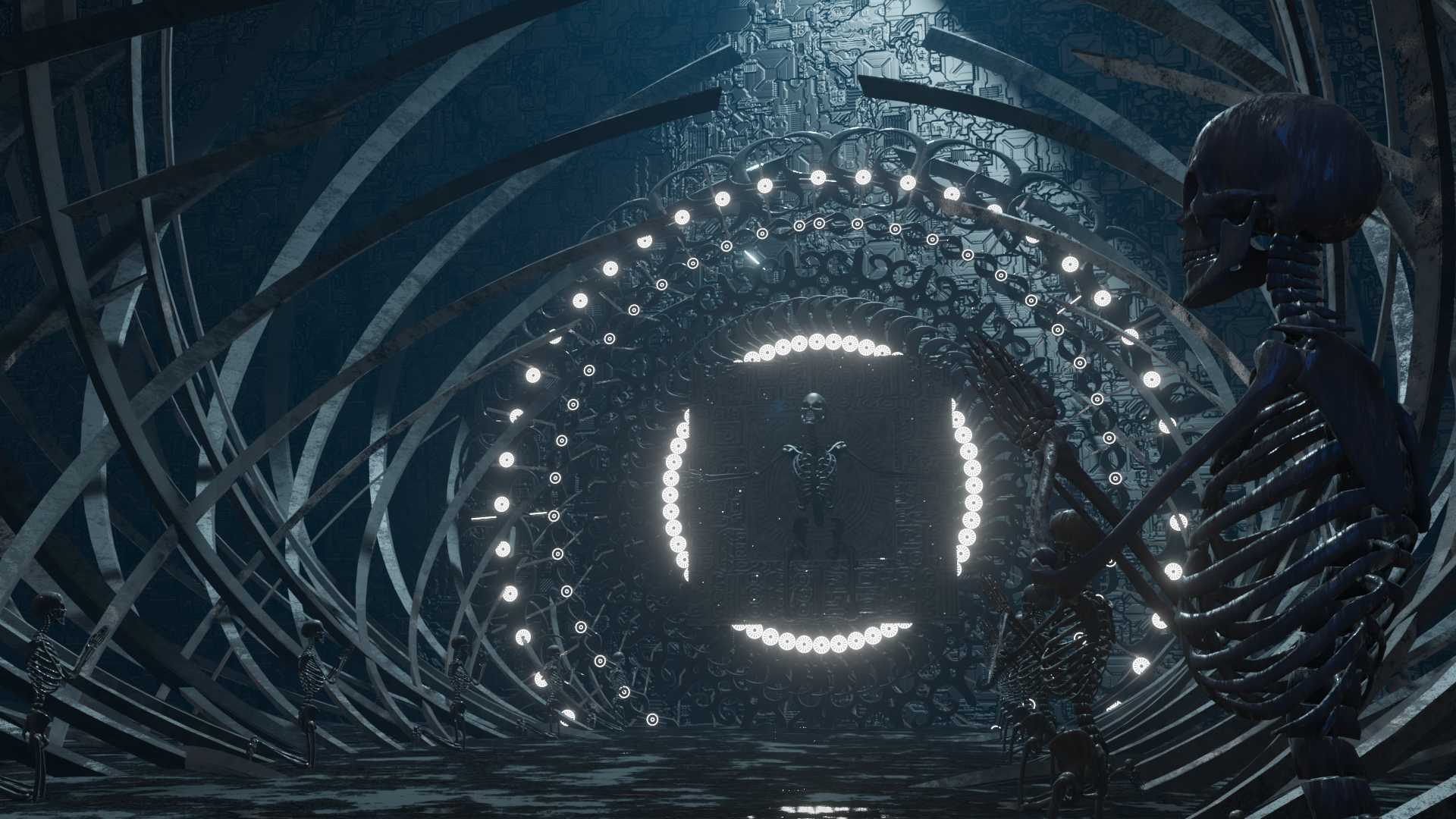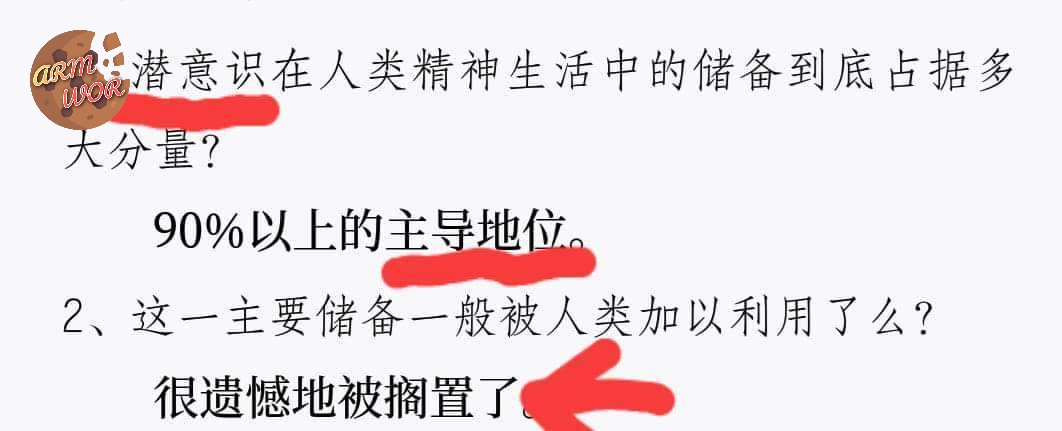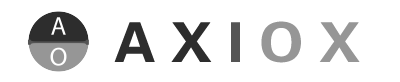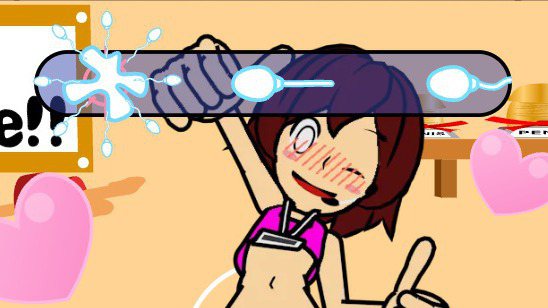技巧:关闭Windows 10/11搜索栏里的内容推荐和必应热门搜索
在Windows 11里微软有很多调用必应的地方,其中搜索框也是调用的必应的并且还默认开启搜索推荐功能。这个搜索推荐仅在用户鼠标点击搜索面板里的搜索框时才会在右侧出现,推荐的内容也都是来自于必应搜索。 其中部分包括常规的新闻资讯和某些娱乐内容,但娱乐内容和Microsoft Edge 新标签页里MSN的略有不同。 反正如果你看着比较碍眼的话那不如关闭,这个功能是在Windows 11搜索控制里的配置的可禁用内容推荐。 默认是这个样子的: 禁用后是这个样子的: 以下是禁用方法: 转到Windows 11设置、隐私和安全性,找到搜索权限然后在搜索权限的底部更多里有个显示搜索要点功能。 这个搜索热点功能就是控制搜索框和搜索主页里的内容建议的,只要关闭这个权限则搜索面板就会恢复原样。 如果开启的话这些推荐内容点击会跳转必应搜索并非 MSN 资讯合作站点,不过到必应后也是其他网站内容。 注:Windows 10里同样有类似的内容推荐模块,设置方法与Windows 11类似,都是在搜索设置禁用推荐。
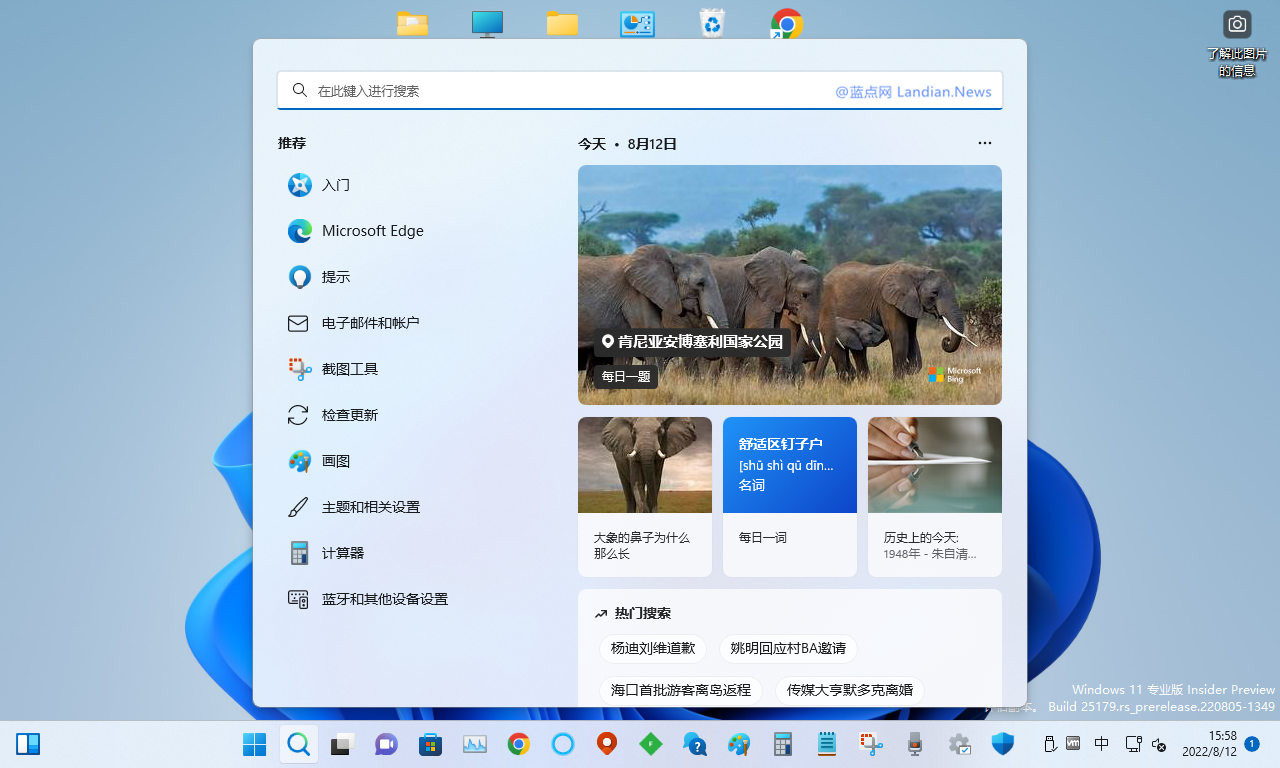
在Windows 11里微软有很多调用必应的地方,其中搜索框也是调用的必应的并且还默认开启搜索推荐功能。这个搜索推荐仅在用户鼠标点击搜索面板里的搜索框时才会在右侧出现,推荐的内容也都是来自于必应搜索。
其中部分包括常规的新闻资讯和某些娱乐内容,但娱乐内容和Microsoft Edge 新标签页里MSN的略有不同。
反正如果你看着比较碍眼的话那不如关闭,这个功能是在Windows 11搜索控制里的配置的可禁用内容推荐。
默认是这个样子的:
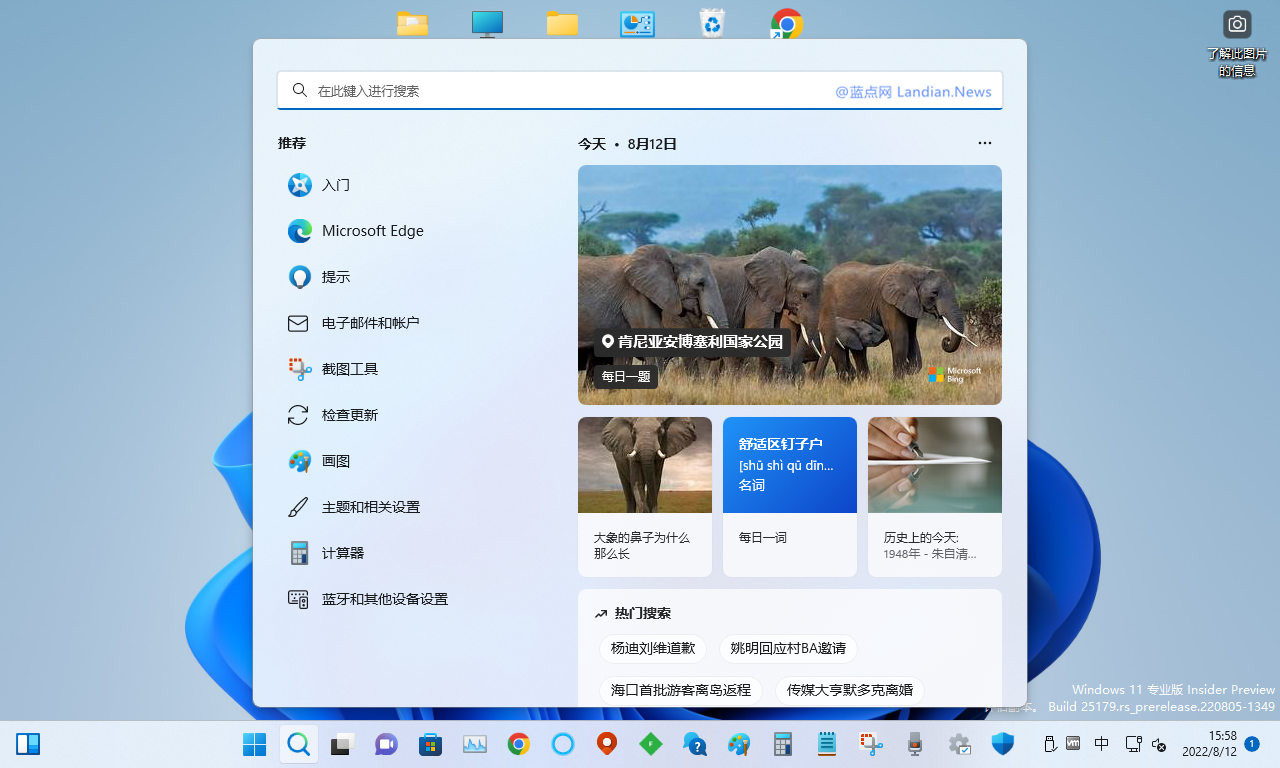
禁用后是这个样子的:
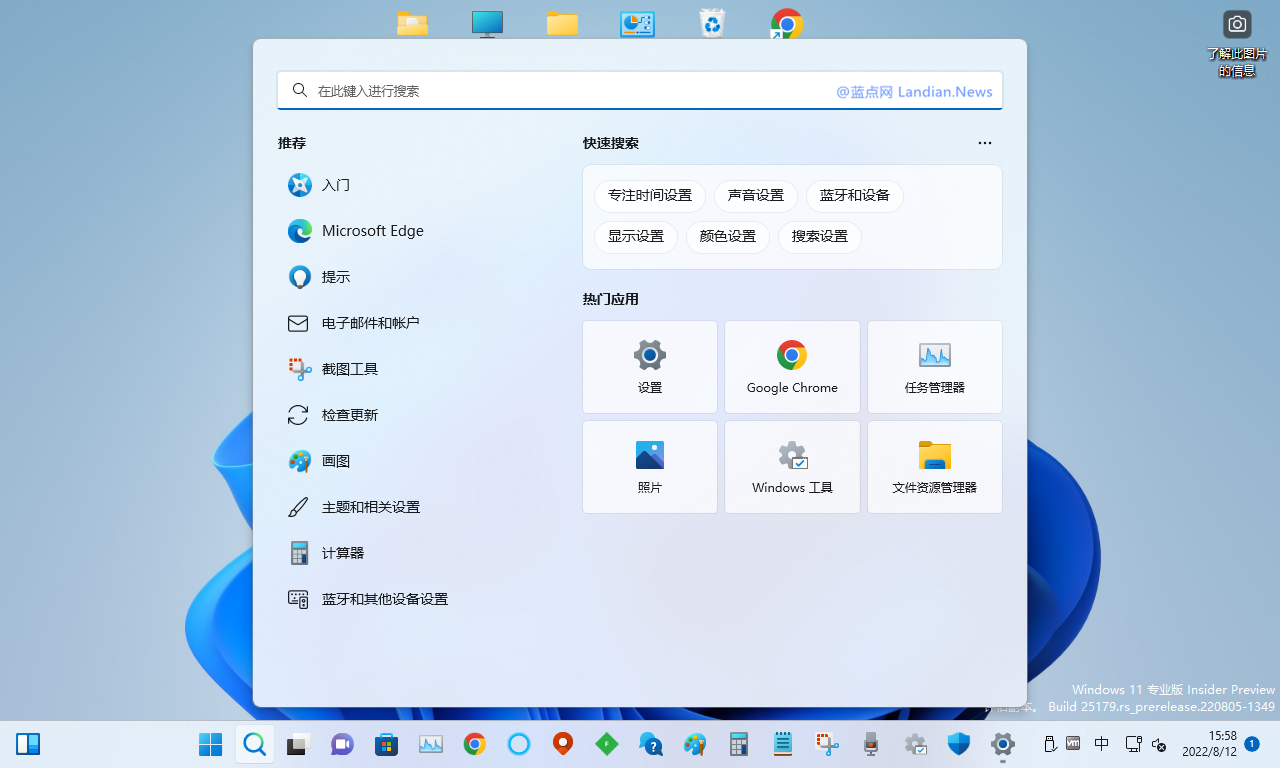
以下是禁用方法:
转到Windows 11设置、隐私和安全性,找到搜索权限然后在搜索权限的底部更多里有个显示搜索要点功能。
这个搜索热点功能就是控制搜索框和搜索主页里的内容建议的,只要关闭这个权限则搜索面板就会恢复原样。
如果开启的话这些推荐内容点击会跳转必应搜索并非 MSN 资讯合作站点,不过到必应后也是其他网站内容。
注:Windows 10里同样有类似的内容推荐模块,设置方法与Windows 11类似,都是在搜索设置禁用推荐。
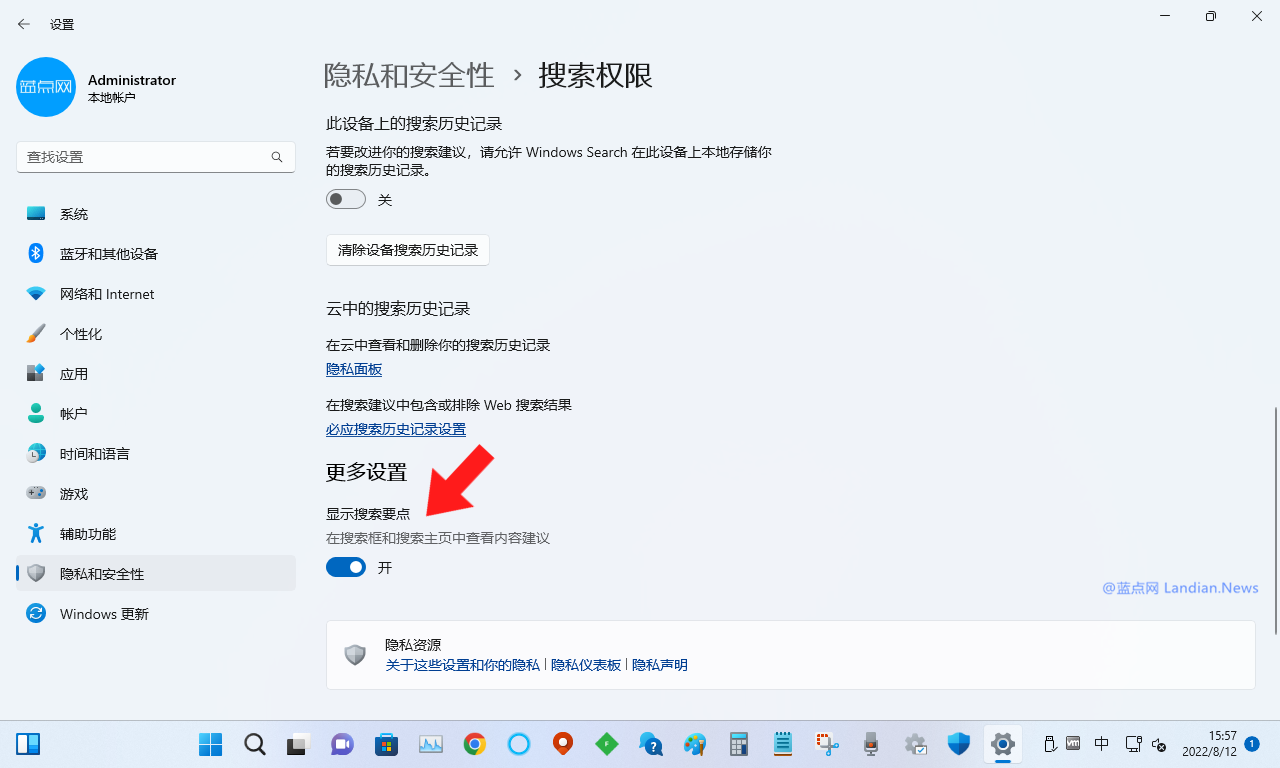
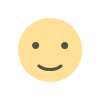
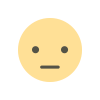

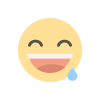
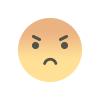
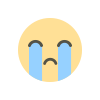
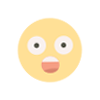


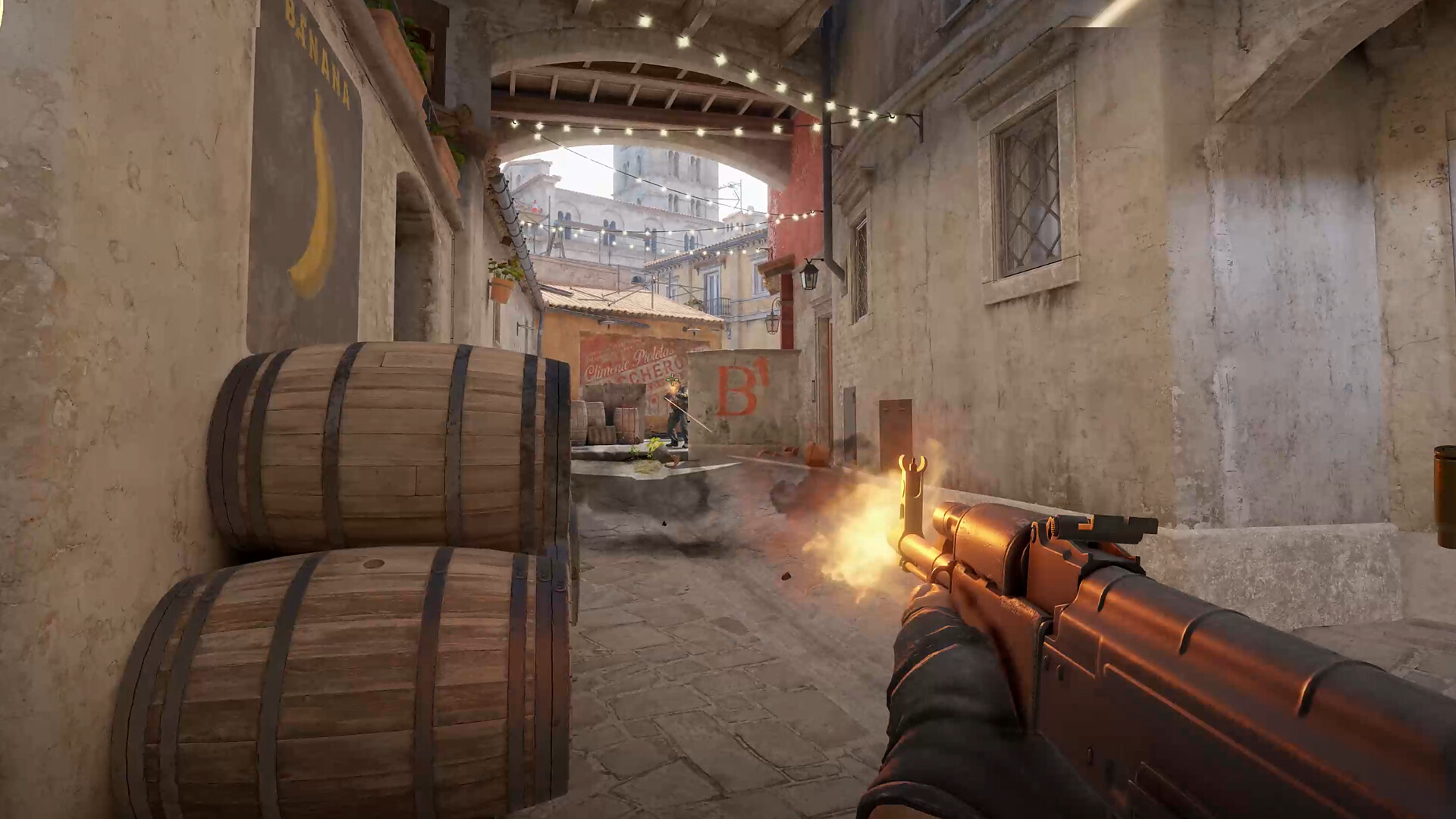











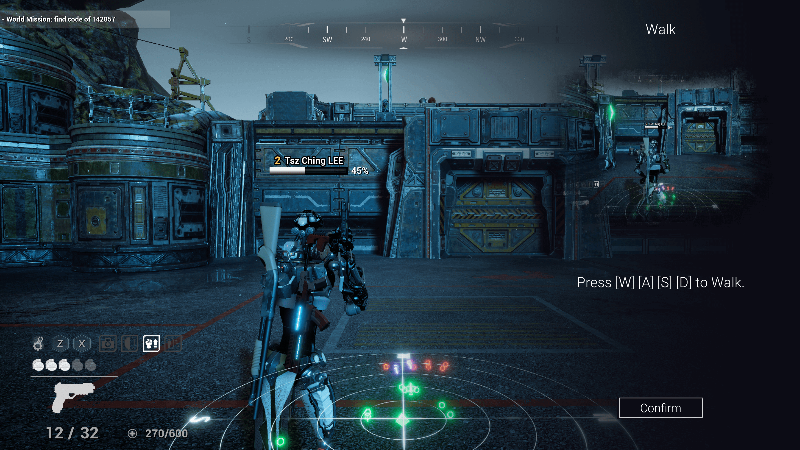








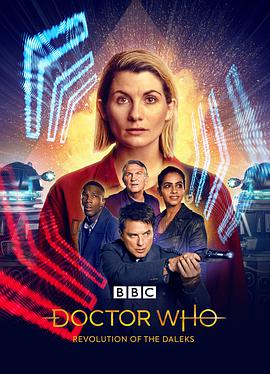

![【XGAMER 元代碼 - 主題曲: 寂聲 (日本語)】 日語歌詞: Verse 1 目を閉じたいだけ 気にしていないふうに... 内の信念は 正しくない 風と海[真実を]告げて 失くしない 幻がなくて Chorus: 徹夜で戦った 日差し...](https://scontent.fdsa2-1.fna.fbcdn.net/v/t15.5256-10/336656091_162215126698640_3843734250325810940_n.jpg?stp=dst-jpg_p600x600&_nc_cat=102&ccb=1-7&_nc_sid=08861d&_nc_ohc=kQATFNXRo-kAX9EeaEw&_nc_ht=scontent.fdsa2-1.fna&oh=00_AfCnUOW2Bv6j_cgJTtG7RU2CcjvsthXu1Pj6XjGBE5943w&oe=641C69A7#)